Hvad skal jeg gøre, når dit ethernet ikke opretter forbindelse
hvis du har trådløst internet, men din kabelforbundne ethernet-forbindelse ikke fungerer, er den første ting at gøre at slukke for det trådløse internet. Tro det eller ej, dette kan fortælle dig, at ethernet fungerer. Hvis vinduer har adgang til begge, vil det give højeste prioritet til ethernet, men vise ikonet Trådløst internet i meddelelsesområdet. Højreklik på ikonet, gå til Åbn Netværks-og Internetindstillinger, derefter fanen Trådløs internetadgang, og slå fra.
selvom det ikke løser dit problem, vil det gøre testene nedenfor lettere at køre. Du vil straks se, om ethernet fungerer, hvilket er præcis det, du har brug for at vide.
hvis trådløst internet er deaktiveret, og du stadig ikke får en netværksforbindelse, skal du sørge for, at ethernet er aktiveret i samme Netværks-og Internetindstillinger.
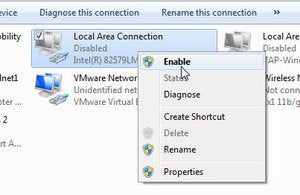
Find det rigtige netværk. Det vil sandsynligvis sige lokal forbindelse. Hvis du ser ikke tilsluttet under navnet, skal du højreklikke på det og vælge Aktiver. Det kan tage et par sekunder, før forbindelsen begynder at arbejde, men ikke mere end det.
hvis det ikke løser det, skal du sætte kablet i en anden port på routeren. Hvis det løser problemet, har du en defekt router. Så længe du ikke har brug for alle dine Porte, kan du komme forbi. Ellers skal du kontrollere manualen eller producenten for at finde ud af om en løsning. I værste fald kan du erstatte det.
hvis det ikke virker, skal du bytte ethernet—kabler-selvom du skal låne eller købe et nyt kabel for at gøre det. Hvis det løser problemet, kom du ud med en meget enkel løsning.
hvis ingen af disse tests løser problemet, er problemet med din PC. Men er det udstyret eller operativsystemet?
for at finde ud af det skal du oprette en
disk eller flashdrev og starte fra det. Hvis ethernet ikke fungerer her, er problemet med udstyret. Medmindre du er rigtig god til at fastsætte computere, vil jeg foreslå, at du tager PC ‘ en til en professionel.
men hvis ethernet virker, er problemet med vinduer. Prøv at geninstallere dine ethernet-drivere:
-
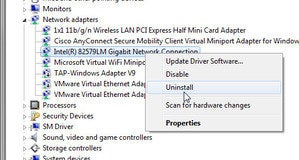
tilbage i vinduer, gå til startmenuens søgefelt, indtast
device manager, og vælg Enhedshåndtering. - Udvid sektionen Netværksadaptere.
- Højreklik på ethernet-adapteren (tip, Det er den uden trådløst internet eller trådløst i dets navn), og vælg Afinstaller.
- Bekræft ved at klikke på OK.
- genstart for at geninstallere driveren.
det skulle ordne det.
Leave a Reply